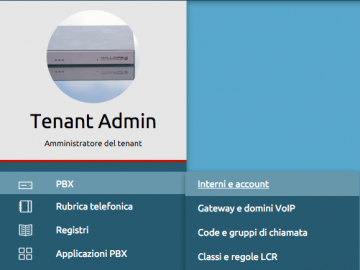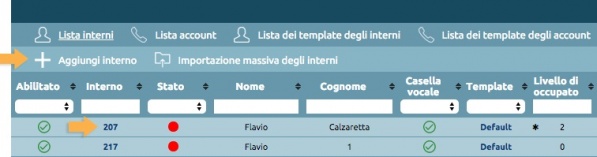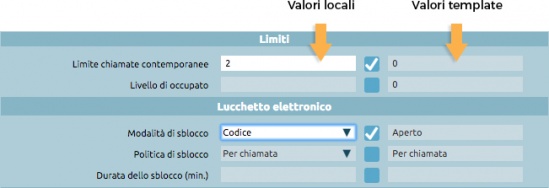Differenze tra le versioni di "AdminGuide:Procedures:CreateExtension/en"
(Creata pagina con "To configure an extension, you must first select a template from the drop-down menu. The template can be the default one or one you have previously created.") |
(Creata pagina con "Each setting has two columns: the one on the left shows values that have been manually edited, and the one on the right shows the values from the template.") |
||
| Riga 20: | Riga 20: | ||
Each setting has two columns: the one on the left shows values that have been manually edited, and the one on the right shows the values from the template. | |||
[[File:Colonne.jpg|550x188px|centro]] | [[File:Colonne.jpg|550x188px|centro]] | ||
Versione delle 09:22, 27 feb 2018
Retrun to AdminGuide:Procedures
To create or edit an extension you must first acquire the lock.
Go to the PBX -> Extensions and Accounts page.
To create a new extension, click on Add extension. To edit an existing one, click on its number.
To configure an extension, you must first select a template from the drop-down menu. The template can be the default one or one you have previously created.
Each setting has two columns: the one on the left shows values that have been manually edited, and the one on the right shows the values from the template.
Per sovrascrivere un valore ereditato dal template è sufficiente selezionare la checkbox, la voce corrispondente nella colonna a sinistra diventerà automaticamente editabile.
Una volta completata la configurazione, cliccare su Salva per portare a termine la creazione dell’interno.
Tornando alla schermata Lista Interni è possibile interagire con gli interni già creati.
Per modificare / eliminare un singolo interno basta cliccare sulla matita o sul cestino in corrispondenza dell'interno che si vuole modificare / eliminare.
Selezionando più elementi è possibile, invece, applicare una serie di azioni collettive.
Le azioni disponibili sono:
- Elimina
- Abilita
- Disabilita
- Cambia template
Cambiando il template la precedente configurazione viene sovrascritta con i valori contenuti nel template selezionato.